KB5048652를 수정하는 방법이 Windows 10에 설치되지 않습니까?
Windows 업데이트는 컴퓨터 환경의 보안과 효율성에 있어 중요한 구성 요소입니다. 각 업데이트는 몇 가지 개선 사항과 새로운 기능을 제공할 뿐만 아니라 시스템을 노출시킬 수 있는 몇 가지 중요한 보안 문제도 해결합니다.
기기를 업데이트할 수 없으면 향상된 성능을 경험하지 못하는 것부터 완고한 버그, 시스템이 악성 소프트웨어의 공격에 노출되는 것까지 다양한 문제가 발생할 수 있습니다. 그러나 때때로 사용자가 업데이트를 한두 개 설치하는 데 문제가 있는 경우가 있습니다. 문제가 있는 업데이트 중에는 Windows 10 사용자가 설치를 원하지 않는다고 주장하는 KB5048652가 있습니다.
KB5048652는 현재 Microsoft에서 지원하는 Windows 10 버전용으로 2024년 12월 10일에 출시되었습니다. 운영 체제에 최신 개선 사항을 적용해야 합니다. 이는 누적 업데이트로 최신 기능 및 보안 업데이트뿐만 아니라 이전에 출시된 업데이트도 포함되어 있습니다.
시스템 성능을 원활하게 하고 기기 보호를 강화하며 안정성을 높이는 것을 목표로 합니다. 그럼에도 불구하고 일부 사용자는 KB5048652를 설치할 수 없는 문제에 직면합니다.
업데이트 설치가 반복적으로 실패하면 실망스러울 수 있지만 그 이면에는 다양한 요인이 있을 수 있다는 점을 이해하는 것이 중요합니다. 이는 장치별 호환성 충돌부터 손상된 시스템 파일, 불완전한 이전 업데이트, 심지어 타사 소프트웨어 중단까지 다양합니다.
이유가 무엇이든, 최신 패치 없이 기기를 방치하면 결과를 초래할 수 있으므로 상황을 무시하지 않는 것이 중요합니다. 이렇게 하면 시스템이 계속 업데이트되고 안전하며 최고의 효율성으로 실행되는 데 도움이 됩니다.
다음에서는 이러한 문제를 극복하고 성공적으로 설치할 수 있는 몇 가지 방법에 대해 논의하겠습니다. 일부 도구나 FortectMac Wash Machine X9 수리 방법을 사용하면 많은 사람들이 유사한 문제를 해결하고 시스템을 실행 상태로 만드는 데 효과가 있었기 때문에 도움이 될 수 있습니다.
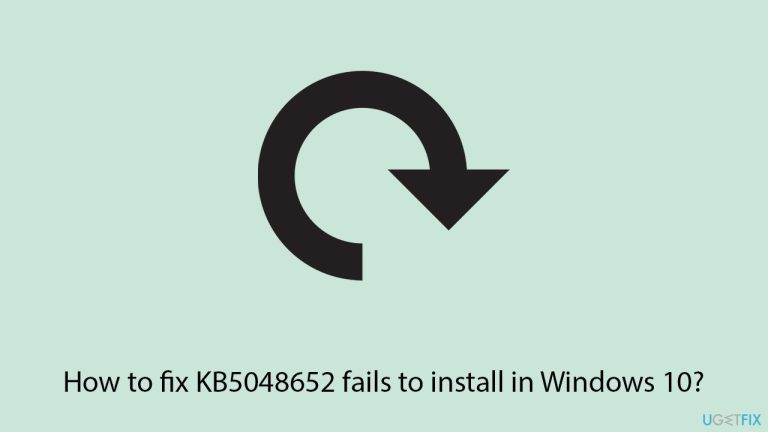
수정 1. 관련 서비스 확인
필수 Windows 업데이트 서비스가 실행 중인지 확인하면 운영 체제에서 패치를 제대로 다운로드하고 적용할 수 있습니다.
- Windows 검색에 서비스를 입력하고 Enter 를 누릅니다.
- BITS(Background Intelligent Transfer Service)를 찾습니다.
- 이미 실행 중인 경우 마우스 오른쪽 버튼을 클릭하고 다시 시작 을 선택하세요.
- 서비스가 실행되고 있지 않으면 해당 서비스를 두 번 클릭하고 드롭다운 메뉴의 시작 유형에서 자동을 선택하세요
- 시작, 적용, 확인 을 차례로 클릭합니다.
- Windows 업데이트 서비스, 암호화, 및 Windows Installer 서비스 를 사용하여 프로세스를 반복합니다.
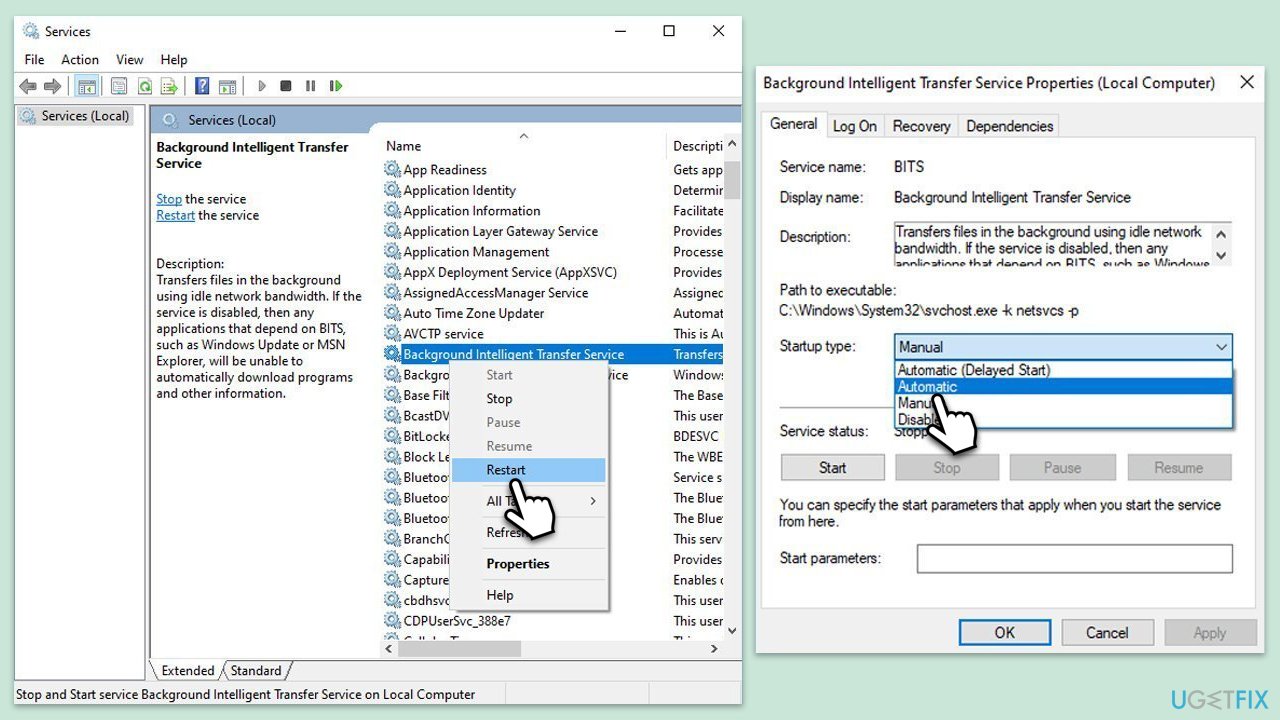
수정 2. SFC 및 DISM 검사 실행
시스템 파일을 검사하고 손상을 수정하면 업데이트 설치를 방해하는 장애물을 제거할 수 있습니다.
- Windows 검색창에 cmd를 입력하세요.
- 명령 프롬프트 결과를 마우스 오른쪽 버튼으로 클릭하고 관리자 권한으로 실행 을 선택합니다.
- 사용자 계정 컨트롤 메시지가 나타나면 예 를 클릭하세요.
- 그런 다음 다음 명령을 복사하여 붙여넣고 Enter 키를 누릅니다.
sfc /scannow - 스캔이 완료될 때까지 기다리세요. Windows에서는 시스템 파일 무결성 위반을 발견하면 이를 수정하려고 시도합니다. 그런 다음 매번 Enter를 눌러 다음 명령 세트를 사용하세요.
DISM /Online /Cleanup-Image /CheckHealth
DISM /온라인 /정리-이미지 /ScanHealth
DISM /온라인 /Cleanup-이미지 /RestoreHealth
- (참고: 이 마지막 명령을 실행하는 동안 오류가 발생하면 /Source:C:RepairSourceWindows /LimitAccess 를 추가하세요. 다시 시도해 보세요).
- 명령 프롬프트를 닫고 컴퓨터를 다시 시작하세요.
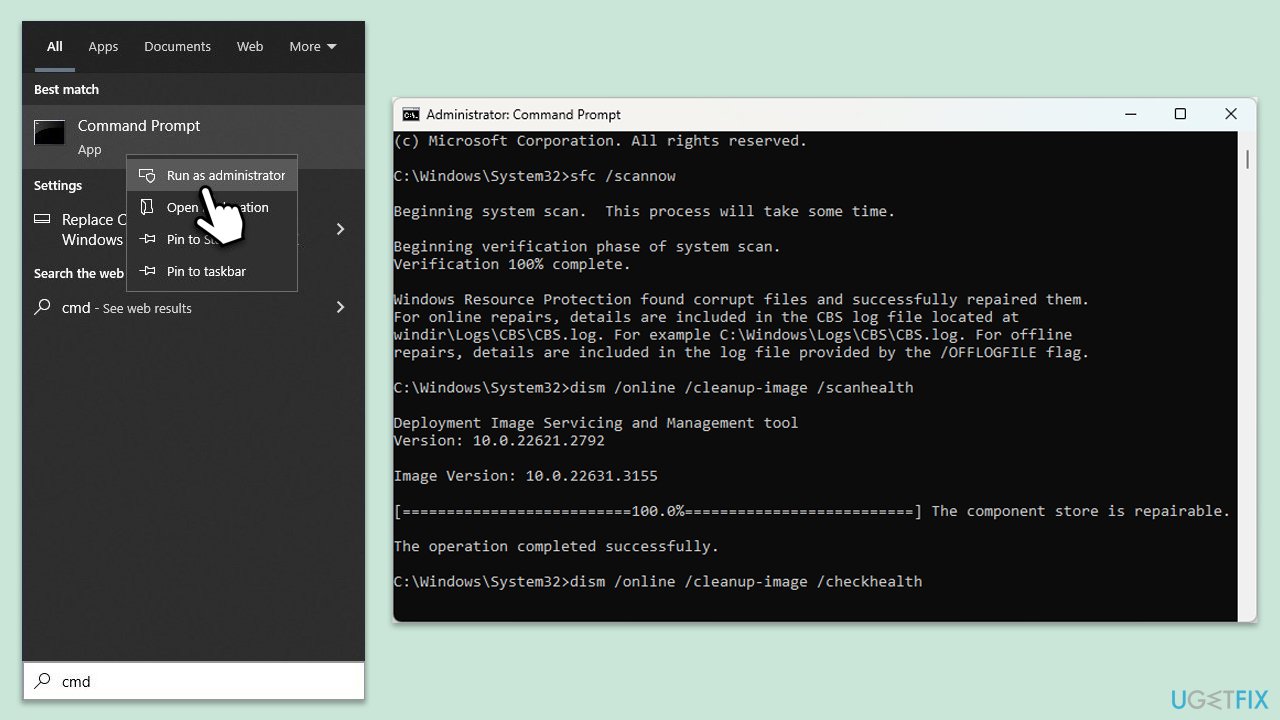
수정 3. Windows 업데이트 문제 해결사 실행
내장된 문제 해결사는 업데이트 설치를 차단하는 일반적인 문제를 감지하고 해결할 수 있습니다.
- Windows 검색에 문제 해결을 입력하고 Enter 를 누르세요.
- 추가 문제 해결사 선택
- 목록에서 Windows 업데이트를 찾아 문제 해결사 실행 을 클릭하세요.
- 문제 해결사는 시스템에서 잠재적인 문제를 자동으로 검사하고 발견된 문제를 표시합니다.
- 문제 해결사가 문제를 발견하면 권장 해결 방법 을 제공합니다.
- 화면의 지시에 따라 권장 솔루션을 적용하세요.
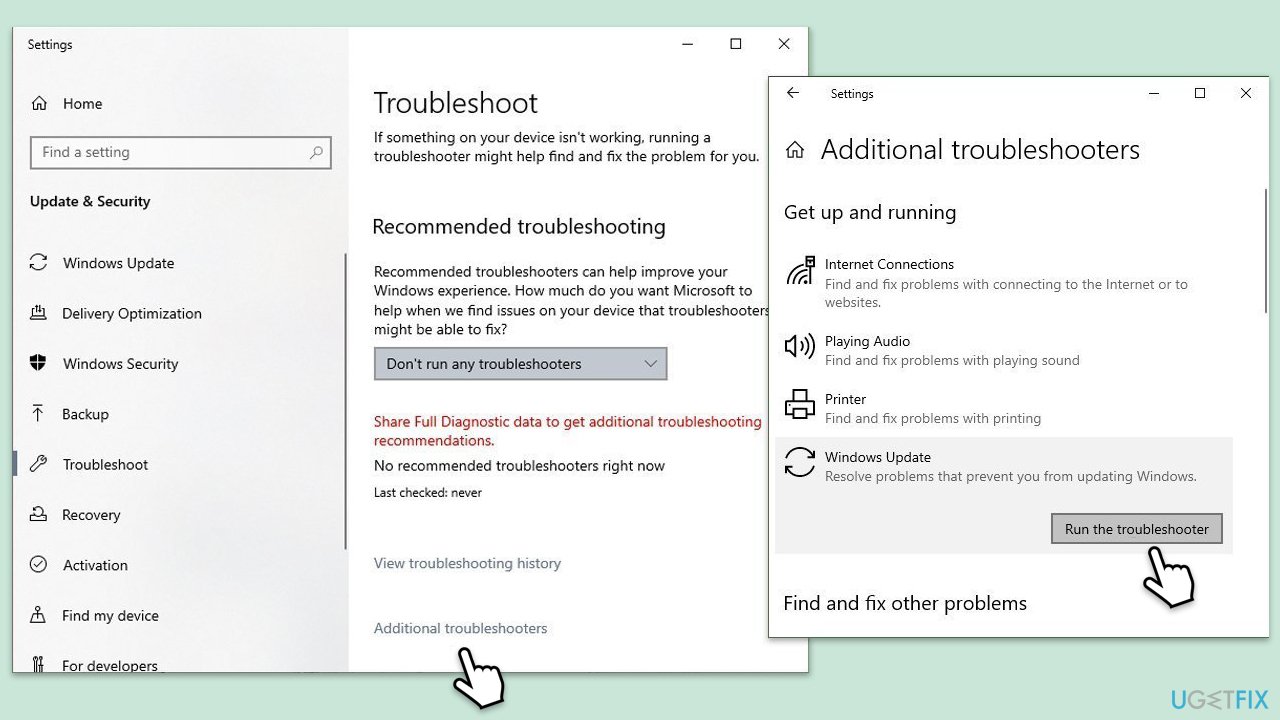
수정 4. 업데이트를 수동으로 설치
Microsoft에서 직접 업데이트를 적용하면 일반적인 업데이트 프로세스에서 발생할 수 있는 소프트웨어 충돌을 피할 수 있습니다.
- Windows에 사용 가능한 모든 업데이트 데이터베이스인 공식 Microsoft 업데이트 카탈로그 웹 사이트로 이동하세요.
- 검색창에 KB5048652를 입력하고 Enter를 누르거나 검색 을 클릭하세요.
- 업데이트에는 다양한 버전이 있습니다. PC 사양 및 Windows 버전과 일치하는 버전을 찾아야 합니다(가정 사용자의 경우 Windows 서버 버전을 무시). .
- 시작을 마우스 오른쪽 버튼으로 클릭하고 시스템 을 선택합니다.
- 기기 사양에서 시스템 유형 섹션을 확인하세요. 64비트 또는 32비트여야 합니다.
- Windows 사양까지 아래로 스크롤하여 버전 섹션을 확인하세요.
- Microsoft Update 카탈로그로 돌아가서 올바른 버전을 다운로드하여 설치하세요. 기기를
- 다시 시작하세요.
수정 5. Windows 업데이트 구성 요소 재설정
Windows 업데이트 구성 요소를 재설정하면 기본 상태로 돌아가고 손상된 캐시 데이터가 지워집니다.
- 관리자 권한으로 명령 프롬프트를 엽니다. 이전에 설명한 대로
- 새 창에서 다음 명령을 사용하고 각각 Enter를 누릅니다.
net stop wuauserv
순 정지 cryptSvc
net stop 비트
net stop msiserver
Ren C:Windows소프트웨어 배포 SoftwareDistribution.old
Ren C:WindowsSystem32catroot2 Catroot2.old - 이 명령이 실행되면 마지막으로 해야 할 일은 관련 서비스를 다시 활성화하는 것입니다:
net start wuauserv
net cryptSvc
net 시작 시작 비트
net start msiserver
기기를 - 재부팅하세요.
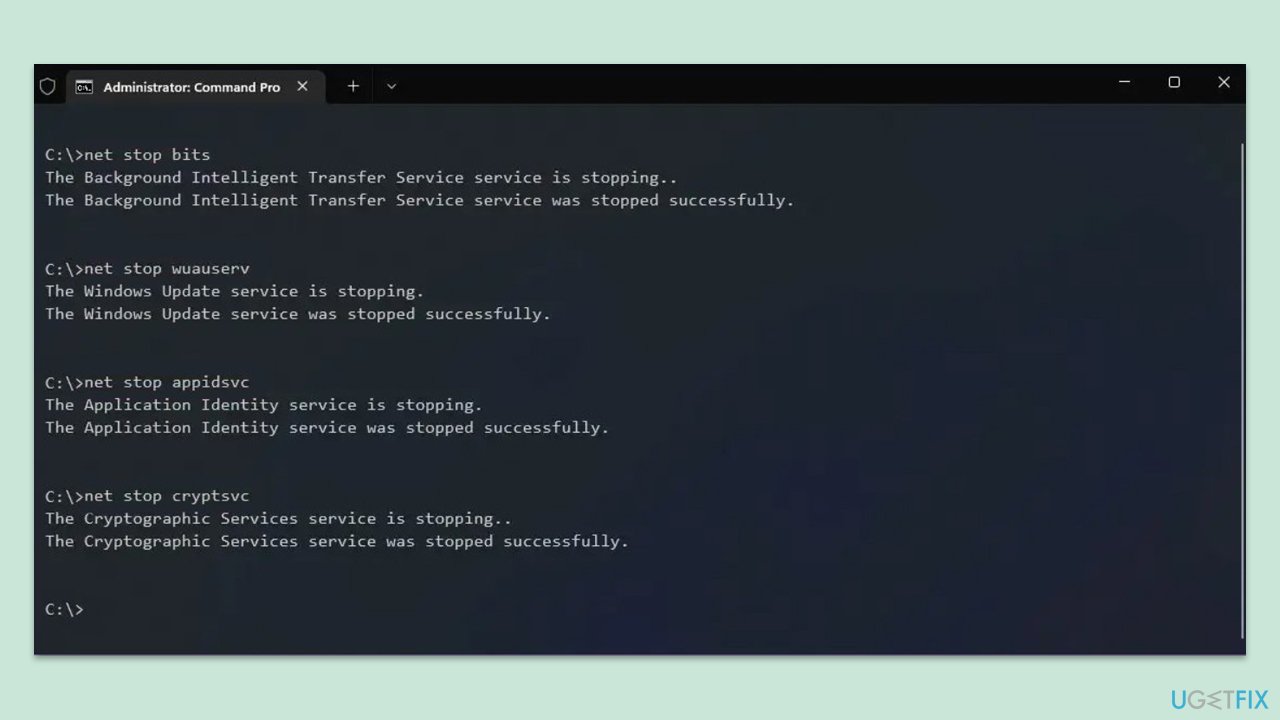
수정 6. 타사 안티 맬웨어, VPN 및 유사 소프트웨어 비활성화
외부 보안이나 네트워킹 도구를 일시적으로 끄면 업데이트 트래픽을 방해하는 장벽을 제거할 수 있습니다.
- 맬웨어 방지 소프트웨어를 일시적으로 끄세요.
- VPN 또는 프록시 서비스 연결을 끊습니다.
- 일시 중지 기타 보안 도구 및 방화벽
- 업데이트를 다시 시도해보세요.
수정 7. 미디어 생성 도구 사용
미디어 생성 도구를 통해 업그레이드하면 지속적인 오류를 해결하는 통제된 환경이 제공됩니다.
- Microsoft 공식 홈페이지를 방문하여 Windows 10 설치 미디어를 다운로드하세요.
- 설치 프로그램을 두 번 클릭하고 UAC가 나타나면 예를 선택한 후 약관에 동의하세요.
- 지금 이 PC 업그레이드를 선택하고 다음 을 클릭하세요.
- Windows에서 필요한 파일 다운로드를 시작합니다.
- 약관에 다시 한 번 동의하고 다음 을 클릭하세요.
- 설치하기 전에 선택 사항에 만족하는지 확인하세요. 그렇지 않으면 보관할 항목 변경 옵션을 클릭할 수 있습니다.
- 마지막으로 설치를 클릭하여 업그레이드 프로세스를 시작하세요.
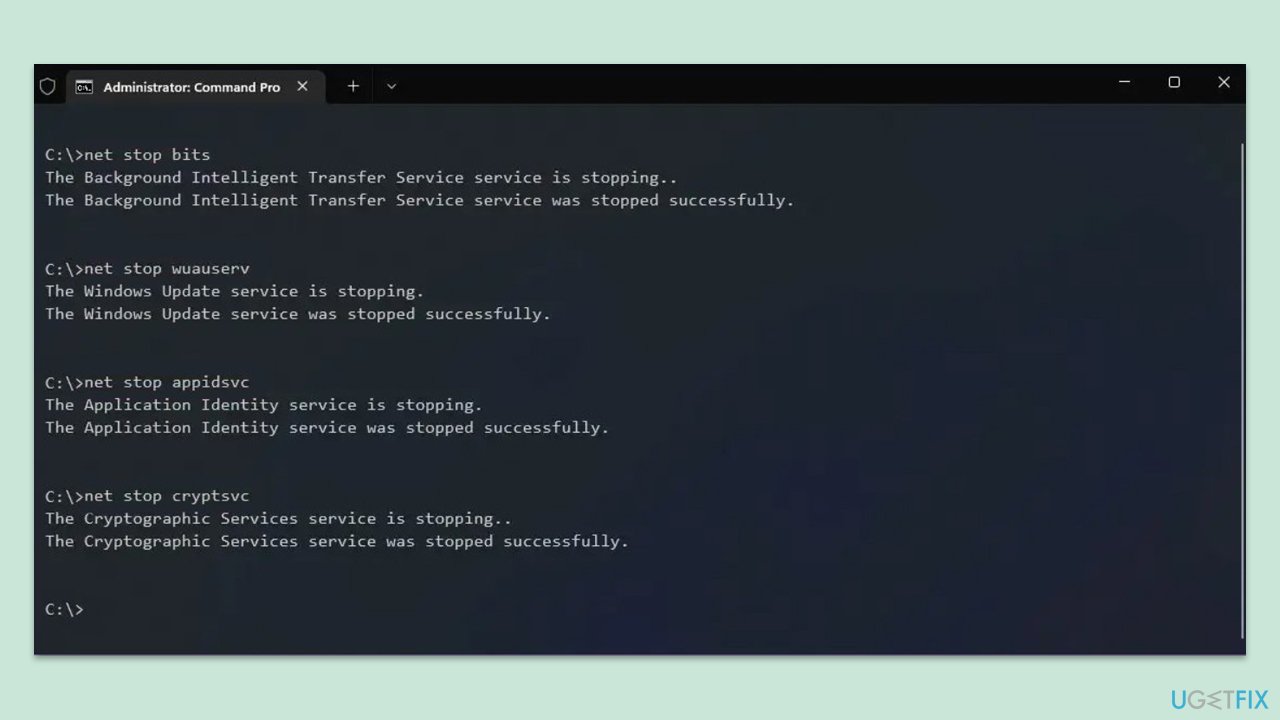
위 내용은 KB5048652를 수정하는 방법이 Windows 10에 설치되지 않습니까?의 상세 내용입니다. 자세한 내용은 PHP 중국어 웹사이트의 기타 관련 기사를 참조하세요!

핫 AI 도구

Undresser.AI Undress
사실적인 누드 사진을 만들기 위한 AI 기반 앱

AI Clothes Remover
사진에서 옷을 제거하는 온라인 AI 도구입니다.

Undress AI Tool
무료로 이미지를 벗다

Clothoff.io
AI 옷 제거제

Video Face Swap
완전히 무료인 AI 얼굴 교환 도구를 사용하여 모든 비디오의 얼굴을 쉽게 바꾸세요!

인기 기사

뜨거운 도구

메모장++7.3.1
사용하기 쉬운 무료 코드 편집기

SublimeText3 중국어 버전
중국어 버전, 사용하기 매우 쉽습니다.

스튜디오 13.0.1 보내기
강력한 PHP 통합 개발 환경

드림위버 CS6
시각적 웹 개발 도구

SublimeText3 Mac 버전
신 수준의 코드 편집 소프트웨어(SublimeText3)
 KB5055523을 수정하는 방법 Windows 11에 설치되지 않습니까?
Apr 10, 2025 pm 12:02 PM
KB5055523을 수정하는 방법 Windows 11에 설치되지 않습니까?
Apr 10, 2025 pm 12:02 PM
KB50555523 업데이트는 2025 년 4 월 8 일 Microsoft가 월간 패치 화요일 사이클의 일부로 OFFE의 일부로 발표 한 Windows 11 버전 24H2의 누적 업데이트입니다.
 KB5055518을 수정하는 방법 Windows 10에 설치되지 않습니까?
Apr 10, 2025 pm 12:01 PM
KB5055518을 수정하는 방법 Windows 10에 설치되지 않습니까?
Apr 10, 2025 pm 12:01 PM
Windows 업데이트 실패는 드문 일이 아니며 대부분의 사용자는 시스템과 어려움을 겪어야하며 시스템이 중요한 패치를 설치하지 못하면 대부분 좌절 해집니다.
 KB5055612 수정 방법 Windows 10에 설치되지 않습니까?
Apr 15, 2025 pm 10:00 PM
KB5055612 수정 방법 Windows 10에 설치되지 않습니까?
Apr 15, 2025 pm 10:00 PM
Windows 업데이트는 운영 체제를 안정적이고 안전하며 새로운 소프트웨어 또는 하드웨어와 호환하는 데 중요한 부분입니다. 그들은 정기적으로 발행됩니다. b
 KB5055528을 수정하는 방법 Windows 11에 설치되지 않습니까?
Apr 10, 2025 pm 12:00 PM
KB5055528을 수정하는 방법 Windows 11에 설치되지 않습니까?
Apr 10, 2025 pm 12:00 PM
Windows 업데이트는 시스템을 최신 상태로 유지하고 안전하며 효율적으로 유지하는 데 필수적이며 Windows 11 US의 보안 패치, 버그 수정 및 새로운 기능을 추가합니다.
 일했습니다! Elder Scrolls IV : Oblivion Remastered Crashing을 수정하십시오
Apr 24, 2025 pm 08:06 PM
일했습니다! Elder Scrolls IV : Oblivion Remastered Crashing을 수정하십시오
Apr 24, 2025 pm 08:06 PM
Elder Scrolls 문제 해결 IV : Oblivion Remastered 런칭 및 성능 문제 Elder Scrolls IV : Oblivion Remastered의 충돌, 검은 색 화면 또는 로딩 문제가 발생합니까? 이 안내서는 일반적인 기술 문제에 대한 솔루션을 제공합니다.
 Windows 11 KB5055528 : 새로운 기능 및 설치에 실패하면 어떻게해야합니다.
Apr 16, 2025 pm 08:09 PM
Windows 11 KB5055528 : 새로운 기능 및 설치에 실패하면 어떻게해야합니다.
Apr 16, 2025 pm 08:09 PM
Windows 11 KB5055528 (2025 년 4 월 8 일에 출시) 자세한 설명 및 문제 해결 업데이트 Windows 11 23H2 사용자의 경우 Microsoft는 2025 년 4 월 8 일에 KB5055528 업데이트를 출시했습니다.이 기사에서는이 업데이트 개선 사항을 설명하고 설치 실패에 대한 솔루션을 제공합니다. KB5055528 업데이트 컨텐츠 : 이 업데이트는 Windows 11 23H2 사용자에게 많은 개선 사항과 새로운 기능을 제공합니다. 파일 탐색기 : 개선 된 텍스트 스케일링 및 파일 열기/저장 대화 상자 및 복사 대화 상자에 대한 접근성 향상. 설정 페이지 : 프로세서, 메모리, 스토리지 및 G를 신속하게 볼 수 있도록 "상단 카드"기능이 추가되었습니다.
 Clair Abscur Expedition 33 컨트롤러 PC에서 작동하지 않음 : 고정
Apr 25, 2025 pm 06:01 PM
Clair Abscur Expedition 33 컨트롤러 PC에서 작동하지 않음 : 고정
Apr 25, 2025 pm 06:01 PM
"Clair Obscur : Expedition 33"의 PC 버전의 실패 문제 해결 또한 "Clair Alccur : Expedition 33"컨트롤러의 PC 버전이 제대로 작동하지 않는다는 문제도 발생 했습니까? 걱정하지 마세요, 당신은 혼자가 아닙니다! 이 기사는 다양한 효과적인 솔루션을 제공합니다. "Clair Obscur : Expedition 33"은 PlayStation 5, Windows 및 Xbox Series X/S 플랫폼에서 시작되었습니다. 이 게임은 정확한 타이밍을 강조하는 매력적인 턴 기반 RPG입니다. 그것의 독창성은 전략적이고 빠른 반응의 완벽한 조화입니다. 원활한 작동
 우리의 마지막 파트 II 리마스터링 파일 위치는 어디에 있습니까?
Apr 10, 2025 pm 12:31 PM
우리의 마지막 파트 II 리마스터링 파일 위치는 어디에 있습니까?
Apr 10, 2025 pm 12:31 PM
이 안내서는 Last of Us Part II Remastered의 저장 파일을 찾아 복구하는 방법을 설명합니다. 파일 저장 위치 및 복구 방법을 다루어 진행 상황이 손실되지 않도록합니다. Us Of Us Part II Remastered의 파일 위치 저장 g를 저장하십시오






